Microsoft 2025 तक MSDT (Microsoft सपोर्ट डायग्नोस्टिक टूल) को हटा देगा। ऐसा पिछले कुछ वर्षों में MSDT में मिली कमजोरियों के कारण है। अब, माइक्रोसॉफ्ट ने फैसला किया है MSDT-आधारित Windows समस्यानिवारकों को सेवानिवृत्त करें और उन्हें Get Help ऐप में ट्रबलशूटर्स से बदल दें। इस लेख में, हम आपको दिखाएंगे विंडोज 11 में ऑडियो ट्रबलशूटर के लिए गेट हेल्प कैसे चलाएं अभी।

विंडोज 11/10 में, समस्या निवारकों को विंडोज 11/10 सेटिंग्स के माध्यम से एक्सेस किया जा सकता है। किसी विशेष समस्या निवारक को लॉन्च करने के लिए, आपको 'सेटिंग> सिस्टम> समस्या निवारण> अन्य समस्या निवारक' पर जाना होगा।
क्या मैं सदस्यता के बिना शब्द का उपयोग कर सकता हूं
एक आगामी विंडोज 11 अपडेट इन एमएसडीटी-आधारित समस्या निवारकों को नए गेट हेल्प ऐप वाले से बदल देगा - और लिंक स्वचालित रूप से पुनर्निर्देशित हो जाएंगे।
विंडोज 11 के गेट हेल्प ऐप में ऑडियो ट्रबलशूटर कैसे चलाएं
Windows 11 पर सहायता प्राप्त करें ऑडियो समस्या निवारक को चलाने के लिए निम्न चरणों का पालन करें:
- विंडोज सर्च खोलें और टाइप करें मदद लें
- का चयन करें मदद लें खोज परिणामों से ऐप।
- जब आपकी स्क्रीन पर गेट हेल्प ऐप दिखाई दे, तो उसके सर्च बार पर क्लिक करें और टाइप करें ऑडियो समस्या निवारक .
- मार प्रवेश करना .
आप भी कर सकते हैं यहाँ क्लिक करें नया सहायता प्राप्त करें ऑडियो समस्यानिवारक सीधे खोलने के लिए।
उपरोक्त चरण ऑडियो समस्या निवारक को लॉन्च करेंगे सहायता ऐप प्राप्त करें . वर्तमान इनबॉक्स Windows समस्यानिवारक के विपरीत, ऑडियो समस्यानिवारक निदान प्रक्रिया तब तक प्रारंभ नहीं करेगा जब तक कि आप उसे ऐसा करने के लिए अपनी सहमति नहीं देते हैं। ऑडियो समस्या निवारक प्रारंभ करने के लिए, क्लिक करें हाँ .
समस्या निवारण चरणबद्ध तरीके से किया जाएगा। सबसे पहले, ऑडियो ट्रबलशूटर समस्याओं के लिए आपके डिवाइस को स्कैन करेगा और आपके ऑडियो डिवाइस का उपयोग करके टेस्ट टोन चलाएगा। आपको यह भी सलाह दी जाएगी कि समस्या निवारण प्रक्रिया के दौरान कुछ भी टाइप न करें क्योंकि इससे स्कैन बाधित हो सकता है।
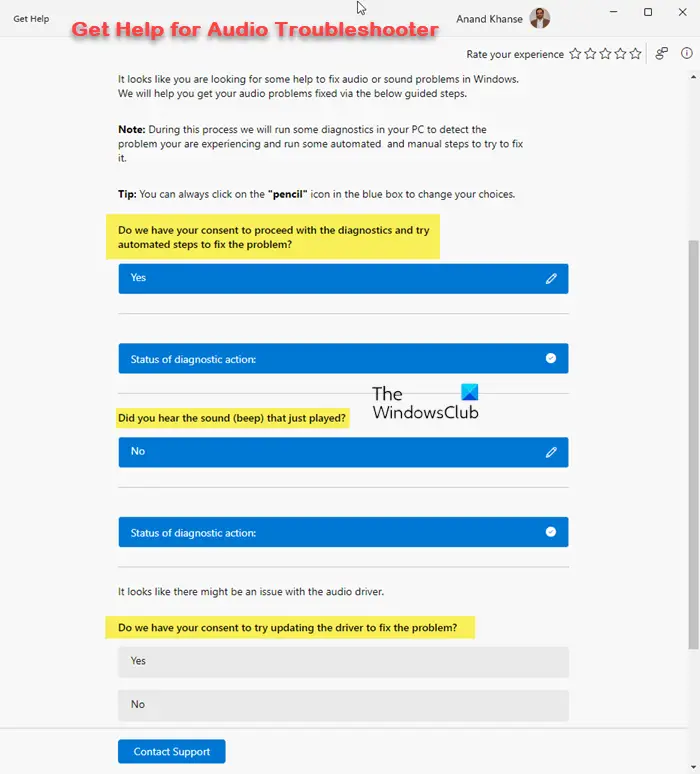
स्कैन पूरा होने के बाद आपको अपना फीडबैक देना होगा। यदि आपने परीक्षण टोन (एक बीप ध्वनि) सुनी है, तो हाँ पर क्लिक करें, अन्यथा नहीं पर क्लिक करें। आगे की समस्या निवारण प्रक्रिया समस्या निवारक द्वारा किए गए परीक्षणों के दौरान आपके द्वारा प्रदान की जाने वाली प्रतिक्रिया पर निर्भर करती है।
यदि आप समस्या निवारण प्रक्रिया के दौरान गलत विकल्प का चयन करते हैं, तो आप पर क्लिक करके अपनी प्रतिक्रिया बदल सकते हैं पेंसिल आइकन। यदि (उदाहरण के लिए) समस्या निवारक को आपके ऑडियो डिवाइस ड्राइवर में कोई समस्या मिलती है, तो वह ड्राइवर को अपडेट करने के लिए आपकी सहमति मांगेगा। क्लिक हाँ अपने ऑडियो डिवाइस ड्राइवर को अपडेट करने के लिए।
chkdisk स्विच
यदि आप ऑडियो डिवाइस ड्राइवर को मैन्युअल रूप से डाउनलोड करके पुनर्स्थापित करना चाहते हैं निर्माता की वेबसाइट , आप समस्या निवारण प्रक्रिया को रोकने के लिए नहीं क्लिक कर सकते हैं।
समस्या निवारण प्रक्रिया पूरी होने के बाद, समस्या निवारक आपसे पूछेगा ' क्या इससे समस्या ठीक हुई? आप अपनी समस्या की स्थिति के आधार पर हां या नहीं पर क्लिक कर सकते हैं।
यदि ऑडियो समस्यानिवारक आपकी समस्या को ठीक करने में विफल रहता है, तो यह आपसे फीडबैक हब के माध्यम से निदान रिपोर्ट भेजने के लिए कहेगा। यदि आप डायग्नोस्टिक रिपोर्ट भेजना चाहते हैं तो हां पर क्लिक करें, अन्यथा, नहीं पर क्लिक करें।
आप पर क्लिक करके भी समर्थन से संपर्क कर सकते हैं समर्थन से संपर्क करें सहायता प्राप्त करें ऐप के नीचे बाईं ओर बटन।
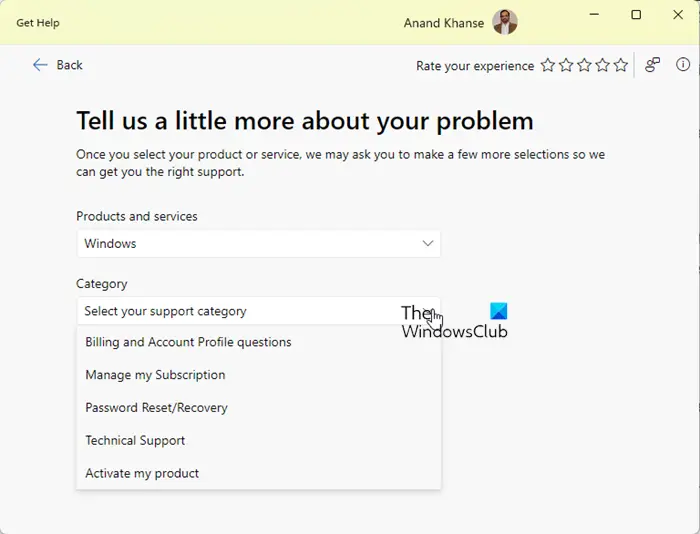
Get Help ऐप नीचे संबंधित मुद्दों के लिंक भी प्रदान करता है। अधिक सहायता विकल्प देखने के लिए नीचे स्क्रॉल करें। ये लिंक उस समस्यानिवारक के प्रकार से संबंधित हैं जिसे आप Get Hep ऐप का उपयोग करके चलाते हैं। उदाहरण के लिए, यदि आप सहायता प्राप्त करें ऐप में ऑडियो समस्यानिवारक चलाते हैं, तो आपको अधिक सहायता विकल्प दिखाई देंगे जैसे कि आपके ऑडियो उपकरण का समस्या निवारण, विंडोज़ में ध्वनि या ऑडियो समस्याओं को ठीक करना आदि। ये लिंक सीधे मदद प्राप्त करें में Microsoft समर्थन आलेख खोलेंगे अनुप्रयोग।
डेटिंग में कैटफ़िश का क्या अर्थ है
क्या विंडोज 11 में ऑडियो इश्यू हैं?
विंडोज 11 में ऑडियो इश्यू नहीं है। हालाँकि, समस्याएँ किसी भी मशीन पर हो सकती हैं। मामले में आप अनुभव करते हैं आपके विंडोज 11 पर ऑडियो समस्याएं कंप्यूटर, आप समस्या को ठीक करने के लिए ऑडियो समस्यानिवारक चला सकते हैं।
मैं Windows 11 पर प्रतिसाद नहीं दे रही ऑडियो सेवाओं को कैसे ठीक करूं?
Windows ऑडियो सेवा Windows-आधारित प्रोग्राम के लिए ऑडियो प्रबंधित करती है। यदि यह सेवा बंद या अक्षम है, तो ऑडियो डिवाइस और प्रभाव ठीक से काम नहीं करेंगे। यदि आप देखते हैं ऑडियो सेवाएं जवाब नहीं दे रही हैं आपके विंडोज 11 कंप्यूटर पर त्रुटि, आप कुछ सुधारों का उपयोग कर सकते हैं जैसे विंडोज ऑडियो सेवा को पुनरारंभ करना, दूषित सिस्टम छवि फ़ाइलों की मरम्मत करना आदि।















